
Effacer l'historique de recherche dans Windows 10 Vous voulez savoir comment effacer l'historique de recherche dans Windows 10 ? C’est une question courante posée par de nombreuses personnes. PHP Editor Apple vous fournit un guide détaillé pour vous aider à supprimer les enregistrements recherchés étape par étape afin de protéger votre confidentialité. Lisez la suite pour savoir comment.
Le champ de recherche Win10 laissera-t-il des enregistrements ?
Réponse : Le champ de recherche Win10 laissera des enregistrements historiques.
Ouvrez le champ de recherche et cliquez sous l'application pour voir vos enregistrements d'utilisation récents.
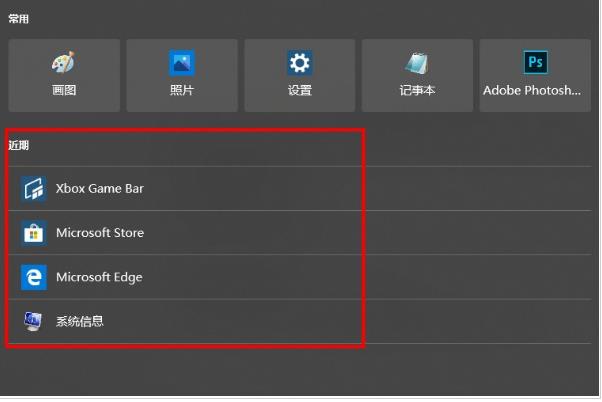
Comment effacer l'historique de recherche de l'appareil dans Win10
1 Nous ouvrons d'abord le champ de recherche Win10 et cliquons sur les paramètres de recherche à trois points en haut. droite.
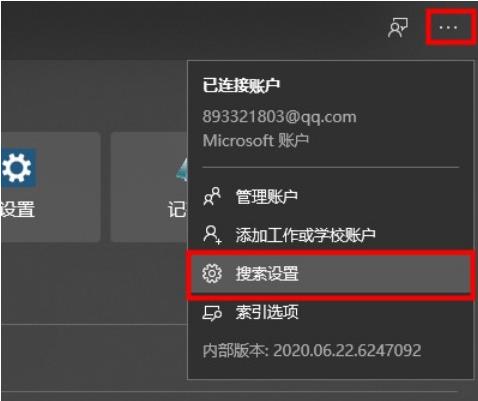
2. Tirez la page ouverte vers le bas. Vous pouvez voir l'historique de mon appareil et mon historique de recherche et les fermer.
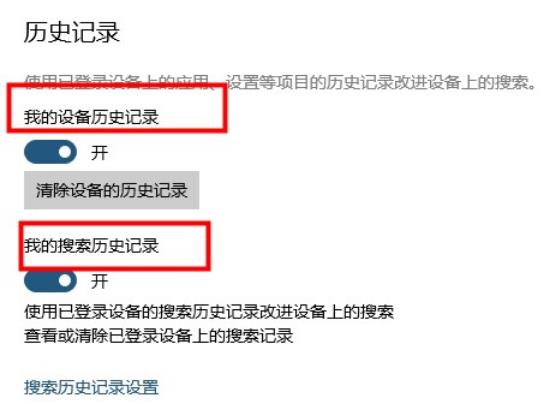
Ce qui précède est le contenu détaillé de. pour plus d'informations, suivez d'autres articles connexes sur le site Web de PHP en chinois!
 Comment vérifier l'adresse Mac
Comment vérifier l'adresse Mac
 Historique des opérations de la table de vue Oracle
Historique des opérations de la table de vue Oracle
 vc6.0
vc6.0
 Comment résoudre le code d'erreur 8024401C
Comment résoudre le code d'erreur 8024401C
 Utilisation de la classe de calendrier en Java
Utilisation de la classe de calendrier en Java
 Comment accéder au site Web 404
Comment accéder au site Web 404
 Comment créer un nouveau dossier dans Webstorm
Comment créer un nouveau dossier dans Webstorm
 paramètres des variables d'environnement Java
paramètres des variables d'environnement Java
 Pourquoi le wifi a-t-il un point d'exclamation ?
Pourquoi le wifi a-t-il un point d'exclamation ?